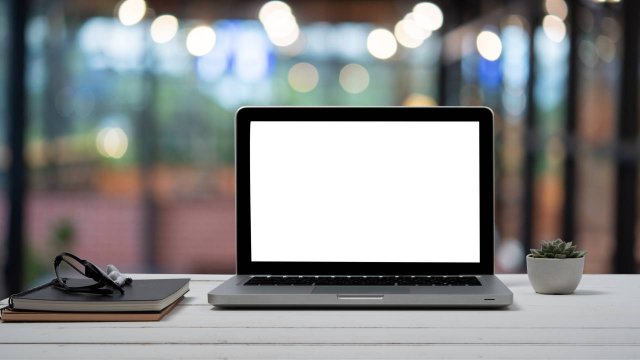Se si sceglie di rinunciare al supporto Bluetoothsul computer, bisogna essere consapevoli che molto probabilmente si perderà qualcosa. Con decine di migliaia di accessori e periferiche, come mouse, tastiere, cuffie, altoparlanti, tracker e controller di gioco, l'utilizzo di una connessione wireless semplice ma potente come il Bluetooth è più conveniente che mai. E non finisce qui.
Ci si potrebbe sorprendere di quanto sia facile aggiornare anche le versioni più vecchie (come la 4.0) con l'ultimo standard tecnologico, il Bluetooth 5.0, che aiuta a migliorare l'esperienza dell'utente e offre la massima portabilità, in modo da potersi muovere liberamente all'interno dello spazio di lavoro o dell'ufficio di casa senza perdere la connettività tra i dispositivi. Vediamo come aggiungere il Bluetooth al computer.
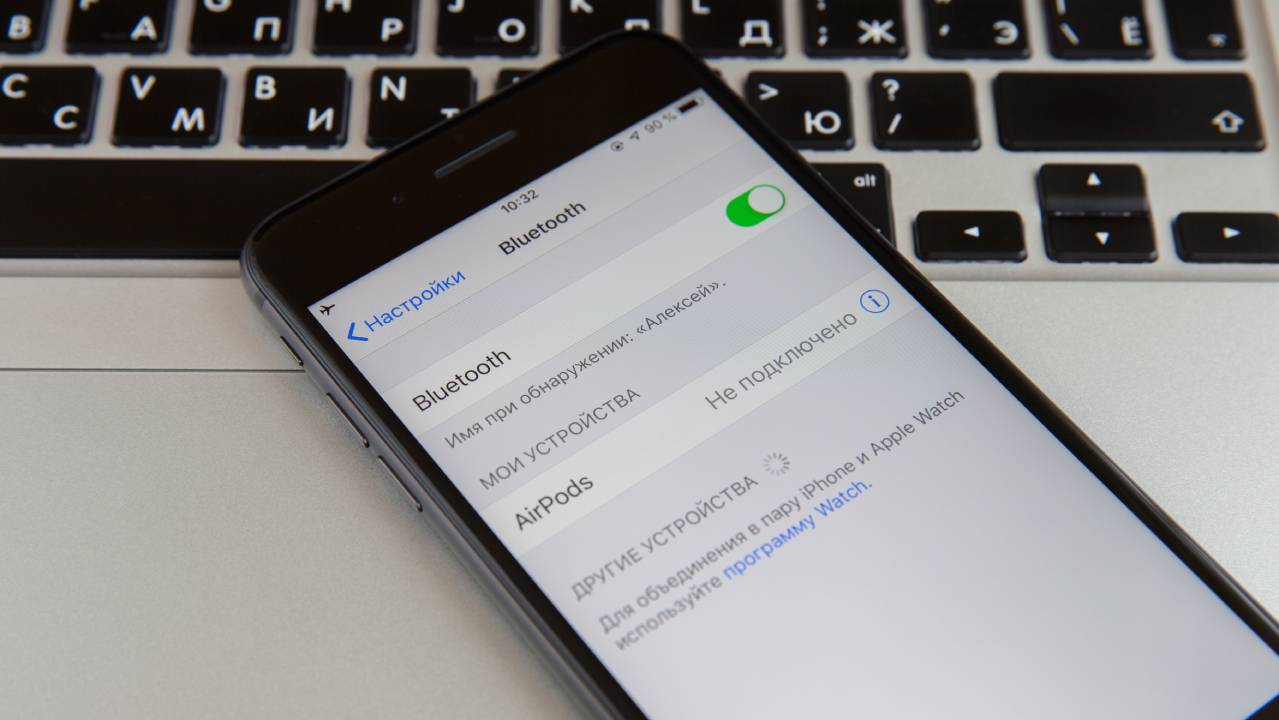
I passaggi per aggiungere Bluetooth a PC
Credits Aleksey H / Shutterstock.com
Prima di tutto, occorre scoprire se il computer che si sta utilizzando è dotato di Bluetooth. Se si tratta di un computer portatile o desktop acquistato di recente è probabile che sia già dotato di Bluetooth integrato. Tuttavia, per i computer e i laptop più vecchi questo non è sempre vero: occorre quindi verificare.
Su Windows 10 e 11, il modo più rapido per vedere se il Bluetooth è installato e configurato è semplicemente aprire il menu dei dispositivi Bluetooth. Dalla casella di ricerca del menu Start, digitare "Bluetooth" e selezionare "Impostazioni dei dispositivi Bluetooth e di altro tipo". Se il cursore accanto alla voce Bluetooth è già attivo e il pulsante "Aggiungi dispositivo" è pronto, si può subito scorrere alla fine dell'articolo per capire come associare un dispositivo, a meno che non si voglia aggiornare la connessione Bluetooth.
Un altro modo per controllare il Bluetooth anche su Windows 7 e 8 è seguire il percorso Pannello di controllo > Rete e Internet > Centro connessioni di rete e condivisione. Se è presente la tecnologia Bluetooth correttamente installata e configurata, ci sarà una voce "Connessione di rete Bluetooth" insieme ad altre come Ethernet e Wi-Fi. Se compare il messaggio "Non connesso" sotto la voce Bluetooth significa che al momento non ci sono dispositivi Bluetooth collegati al computer, non che c'è un problema con la connessione.
Un’altra alternativa che vale per tutte le versioni di Windows è quella di usare il menu Start, digitare "Gestione dispositivi" e quindi cercare la voce "Bluetooth". Gestione dispositivi mostrerà se il PC ha un dispositivo Bluetooth, anche se non è configurato correttamente.
Inoltre, anche se improbabile, il fornitore dell'hardware del PC potrebbe utilizzare un driver speciale o qualche altro strumento da scaricare per abilitare la connessione Bluetooth. Basterà una rapida ricerca su Google per capire se si dispone dell'hardware adeguato e se si ha bisogno di driver speciali o altri aggiornamenti.

Come aggiungere il Bluetooth al PC
Credits Shutterstock
Se si è scoperto che il PC non ha il Bluetooth integrato, bisognerà aggiungerlo. E se il PC ha il Bluetooth, ma è abbastanza vecchio e lo si vuole aggiornare per una migliore esperienza con cuffie o altri accessori, occorrerà un aggiornamento. Il processo è molto facile e veloce.
Una volta stabilito che il computer ha sicuramente bisogno di Bluetooth, è il momento di verificare di avere una porta USB libera per inserire un USB Bluetooth adapter come un dongle Bluetooth 5.0 e installarlo.
Se non c'è spazio perché si ha bisogno di tutte le porte attuali, dovremmo prendere in considerazione l'acquisto di un hub USB di qualità o una scheda di espansione USB.
Per installare un dongle Bluetooth, basta collegarlo. Infatti, Windows include i driver Broadcom Bluetooth di base richiesti dal dongle e li installerà automaticamente quando riconosce il nuovo dispositivo. Se invece lo si sta installando su una versione precedente di Windows o il dongle USB non viene riconosciuto automaticamente, bisognerà installare i driver Bluetooth.
In base alla versione di Windows in uso, il dongle o la scheda Bluetooth "mancante" potrebbero comparire come voce generica nella sezione "Altri dispositivi" di Gestione dispositivi oppure identificati come Bluetooth ma etichettati come "Generic Bluetooth” perché Windows non può inizializzarli. In ogni caso, è necessario fare riferimento al sito del produttore e scaricare i driver appropriati.
Se si sta aggiungendo un dongle Bluetooth 5.0 o una scheda aggiornata a un computer con un Bluetooth esistente che non si può rimuovere, bisogna disabilitarlo. Individuare il Bluetooth che si desidera disabilitare in Gestione dispositivi di Windows, fare clic con il pulsante destro del mouse su di essa e selezionare "Disabilita dispositivo" così che Windows riconosca il dispositivo e lo ignori.

Ultimo step: sincronizzare i dispositivi
Credits Shutterstock
Installato il dongle, la fase finale è accoppiare un dispositivo al computer. Per cui, accendere il dispositivo e assicurarsi che sia in modalità di associazione. Dopo aver inserito il dongle (e con i driver appropriati installati), dovrebbe apparire un'icona Bluetooth nella barra delle applicazioni.
Quindi, basterà un clic con il pulsante destro del mouse sull'icona e scegliere "Aggiungi un dispositivo Bluetooth" dal menu contestuale. Altrimenti digitare "Bluetooth" nella ricerca del menu Start di Windows per passare anche al menu Bluetooth.
I passaggi specifici varieranno in base alla versione di Windows che si sta utilizzando, ma è tutto piuttosto semplice.
Una volta selezionato il dispositivo che si desidera aggiungere al PC Windows, la connessione dovrebbe essere istantanea.
Si possono gestire i dispositivi Bluetooth accedendo al menu Bluetooth tramite la barra delle applicazioni o navigando su Pannello di controllo > Hardware e suoni > Visualizza dispositivi e stampanti. In ogni caso, l’utente dovrebbe essere in grado di vedere sia il dongle Bluetooth che qualsiasi dispositivo Bluetooth collegato.
Per saperne di più:Il computer: come è fatto, come funziona, come migliorarlo